Sales Quotation (SQ)
Sales Quotation adalah dokumen yang berisi informasi tentang penawaran produk atau jasa yang ditawarkan oleh perusahaan kepada calon pelanggan. Sales Quotation merupakan bagian dari proses penjualan dan biasanya diterbitkan pada tahap awal, sebelum pelanggan melakukan pembelian.
Pada aplikasi SOFICloud ERP, Sales Quotation dapat dibuat melalui modul penjualan lalu modul Penawaran Harga (Sales Quotation). Sales Quotation berisi informasi tentang produk atau jasa yang ditawarkan, jumlah, harga, dan waktu pengiriman. Selain itu, Sales Quotation pada aplikasi SOFICloud ERP juga dapat berisi informasi lain yang dapat membantu pelanggan dalam membuat keputusan pembelian, seperti informasi tentang diskon atau penawaran khusus.
Salah satu keuntungan dari menggunakan Sales Quotation pada aplikasi SOFICloud ERP adalah kemudahan dalam pembuatan dan pengelolaannya. Sales Quotation dapat dibuat secara otomatis melalui sistem ERP dan dapat diakses oleh seluruh tim penjualan atau pemasaran perusahaan. Hal ini memudahkan tim penjualan untuk memberikan informasi yang konsisten dan akurat kepada calon pelanggan.
Selain itu, Sales Quotation pada aplikasi SOFICloud ERP juga dapat diintegrasikan dengan modul lain seperti persediaan dan produksi, sehingga memudahkan perusahaan dalam mengelola persediaan barang atau produksi yang diperlukan untuk memenuhi pesanan yang diterima dari Sales Quotation. Dengan adanya Sales Quotation pada aplikasi ERP, perusahaan juga dapat memantau dan menganalisis performa penjualan mereka dengan lebih baik, sehingga memudahkan perusahaan dalam mengambil keputusan strategis untuk meningkatkan penjualan dan keuntungan.
Setup
Untuk mencatat transaksi Sales Quotation, pilih menu Sales lalu klik menu Sales Quotation. Sistem akan menampilkan menu transaksi SQ seperti pada gambar 5.1
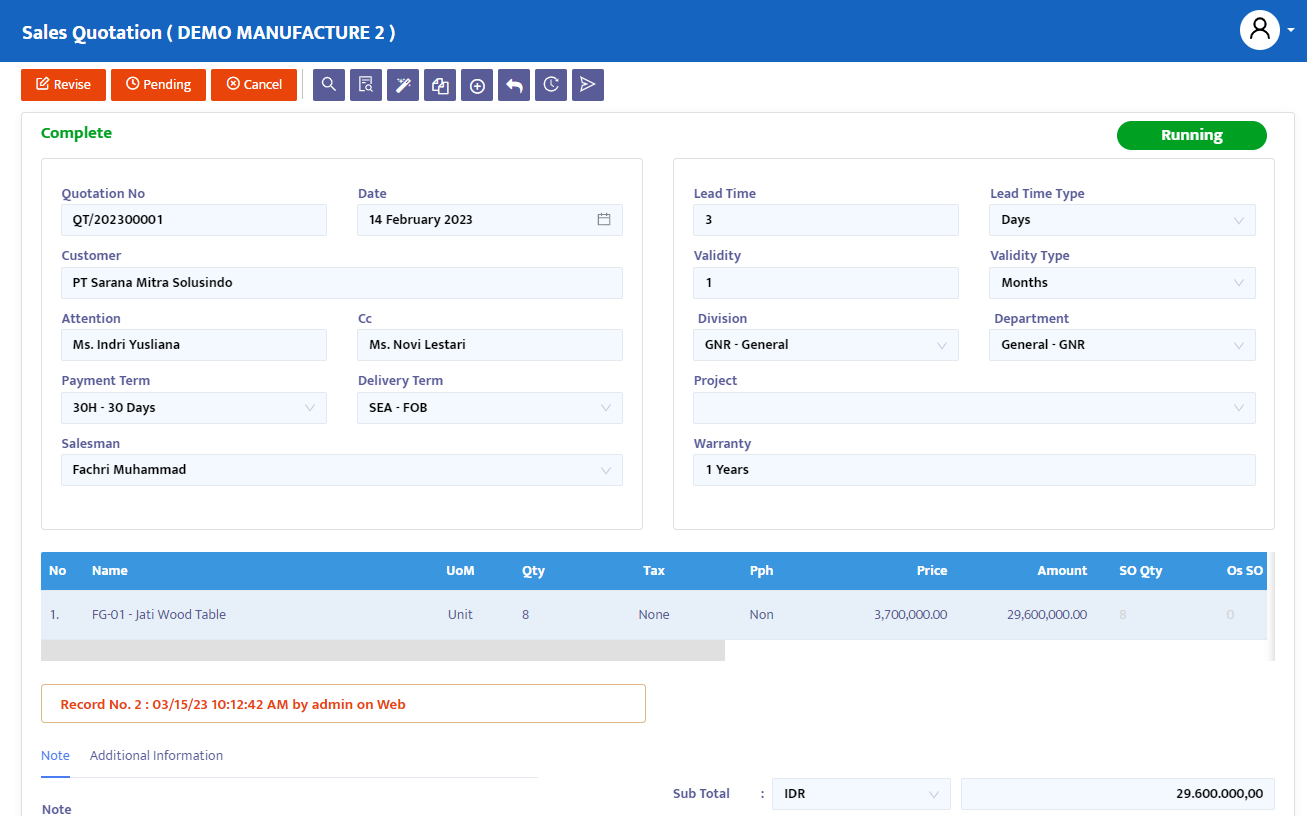
Berikut ini adalah langkah-langkah untuk melengkapi transaksi Sales Quotation
Pada field Quotation No, system secara otomatis akan memberikan penomoran akan tetapi Anda masih bisa mengedit sesuai dengan kepentingan atau standar perusahaan.
Pada field Date, sistem akan memberikan tanggal yang sama dengan tanggal pada computer Anda pada saat form ini dibuka. Tetapi Anda dapat mengedit tanggal form Sales Quotation ini sesuai dengan kepentingan Anda.
Pada combo box Customer, pilih nama customer yang akan dituju untuk penerbitan transaksi.
Pada field Attention, sistem akan menampilkan nama pic personil dari customer bersangkutan seperti yang sudah dilengkapi pada master pelanggan. Update perubahan jika diperlukan.
Pada field CC, sistem akan menampilkan nama pic personil lainnya dari customer bersangkutan seperti yang sudah dilengkapi pada master pelanggan. Update perubahan jika diperlukan.
Pada combo box Payment Term, isi termin pembayaran. Jika sudah dilengkapi di master pelanggan, maka sistem akan menampilkan nilai defaultnya.
Pada combo box Delivery Term, sistem juga akan menampilkan delivery termin seperti yang telah dilengkapi pada master pelanggan. Ubah jika diperlukan.
Pada combo box Salesman, pilih nama PIC marketing yang terkait dengan transaksi tersebut.
Pada field Lead Time, isi informasi informasi waktu jaminan pengiriman produk atau jasa yang ditawarkan.
Pada field Validaty, isi informasi waktu validitas surat penawaran harga ini akan berlaku.
Pada combo box Division, pilih divisi yang berkaitan atas penawaran harga ini jika perusahaan Anda melakukan pengalokasian per divisi.
Pada combo box Department, pilih nama department terkait atas penawaran harga ini jika perusahaan Anda melakukan pengalokasian per department.
Pada combo box Project, pilih project yang terkait atas transaksi penawaran bersangkutan.
Pada field Warranty, isi informasi garansi produk yang ditawarkan.
Setelah melengkapi data data tersebut, secara otomatis sistem akan menampilkan kolom pilihan pengisian product. Lakukan pengisian product sesuai kebutuhan Anda:
Product, lakukan searching product name atau code dari daftar product yang sudah Anda daftarkan sebelumnya.
Quantity, isi kuantitas produk yang ingin dipesan.
Price, bersifat opsional. Isi jika diperlukan, dan kosongkan jika tidak diperlukan.
Klik Add Product setelah selesai. Selanjutnya sistem akan memasukkan product yang telah anda pilih ke dalam detil transaksi.
Lakukan pemilihan ulang untuk product lainnya yang Anda perlukan, lalu klik tombol Add Product untuk menambahkannya ke list detil transaksi.
Pada bagian detil transaksi, ada beberapa informasi tambahan yang perlu Anda fahami sebagai berikut :
- Tax, secara default akan menampilkan data pajak yang akan dikenakan pada transaksi sesuai dengan setup yang telah di tentukan pada product bersangkutan di master part.
Setelah selesai, klik tombol Save di bagian atas transaksi untuk melakukan penyimpanan data.
Pada tombol navigation di atas transaksi, lakukan perubahan status transaksi yang diperlukan. Pilihan yang disediakan oleh sistem adalah:
Entry, masih dalam proses mendaftarkan data transaksi form SQ kedalam sistem. Pada status ini data masih dapat diedit dan dihapus.
Confirm, data transaksi dikonfirmasikan ke sistem tetapi belum terposting. Pada status ini data tidak dapat diedit kecuali status Confirm diubah terlebih dahulu menjadi status Revise.
Running, data transaksi diposting kedalam sistem. Status ini dijalankan setelah status Confirm, jika Anda tidak menggunakan status Running maka Anda tidak akan bisa melanjutkan ke form berikutnya (dalam hal ini form SO) . Sama halnya dengan status Confirm, untuk mengedit data status Running terlebih dahulu harus diubah ke status Revise.
Revise, status ini digunakan hanya untuk mengedit data tetapi tidak dapat menghapus/ menghilangkan (semua) data transaksi pada form ini.
Pending, form transaksi tersebut ditutup sementara dengan maksud penundaan. Status ini masih bisa dibuka untuk dilanjutkan kembali. Jika dari form SQ tersebut Anda telah melanjutkan membuka form SO, DO, dan Invoice dan Anda memberikan status Pending pada form SQ tersebut, maka form transaksi SO, DO/ Invoice/Receipt juga akan mengalami penundaan (postpone).
Cancel, form transaksi dibatalkan dan tidak dapat dibuka kembali.
Close, semua form transaksi ditutup dan tidak dapat dibuka kembali.
Ganti status Entry menjadi Confirm, kemudian Running untuk memposting transaksi ini dan gunakan fasilitas wizard jika Anda ingin melanjutkan ke form berikutnya, tetapi Anda juga dapat menggunakan cara manual (add item) pada transaksi berikutnya dalam hal ini Sales Order.
Untuk menampilkan dokumen transaksi, klik tombol Preview
Send Email Sales Quotation langsung dari transaksi jika diperlukan